다운로드 파일, 중복 파일(이미지, 비디오, 문서) 및 원치 않는 응용 프로그램이 너무 많으면 Windows 10/7에서 "디스크 공간 부족" 오류 메시지가 나타납니다. 이것은 일반적으로 컴퓨터의 디스크 공간을 제대로 관리하지 못하기 때문에 발생합니다.
기본적으로 Windows의 드라이브, 즉 시스템 드라이브(운영 체제가 설치된 드라이브) 또는 비시스템 드라이브의 여유 공간이 200MB 미만인 경우 Windows는 자동으로 화면 오른쪽 하단에 디스크 공간 부족 경고를 표시합니다. 즉, 시스템 트레이에 있습니다. 이 경고가 짜증나고 드라이브 공간을 확보할 시간이 없다면 Windows 10/7에서 디스크 공간 부족 경고를 쉽게 비활성화할 수 있습니다.
참고: Windows 10/7의 디스크 공간 부족 경고가 시스템 드라이브에 관한 것이라면 경고 메시지를 무시하거나 비활성화하는 대신 드라이브의 여유 공간을 확보하는 것이 좋습니다. 시스템 드라이브가 최대로 채워지면 설치된 모든 프로그램이 오작동하여 시스템 성능이 저하될 수 있기 때문입니다. 이 경우 원치 않는 프로그램을 제거하고 임시 파일을 정리하는 등의 방법으로 즉시 공간 확보를 시작해야 합니다.
Windows 10/7에서 "디스크 공간 부족" 경고 비활성화
시스템 드라이브가 아닌 드라이브에 대한 경고인 경우 아래 단계에 따라 이 경고를 쉽게 비활성화할 수 있습니다. 또한 레지스트리를 변경하여 디스크 부족 경고 메시지를 비활성화하므로 단계는 Windows 7, Vista, 8 및 10에서 거의 동일하게 유지됩니다.
계속 진행하기 전에 레지스트리가 Windows에서 가장 중요하고 민감한 부분 중 하나임을 사용자에게 알리고 싶습니다. 따라서 기사에 언급된 대로 정확히 단계를 따르시기 바랍니다. 또한 문제가 발생할 경우 복원할 수 있도록 레지스트리를 백업해 두시기 바랍니다. 레지스트리 백업 및 복원에 대한 자세한 내용을 보려면 아래 링크를 클릭하십시오.
1. 이제 시작하려면 시작 메뉴를 클릭하고 Windows 검색에서 regedit를 검색합니다. regedit를 마우스 오른쪽 버튼으로 클릭하고 관리자 권한으로 실행을 선택합니다.
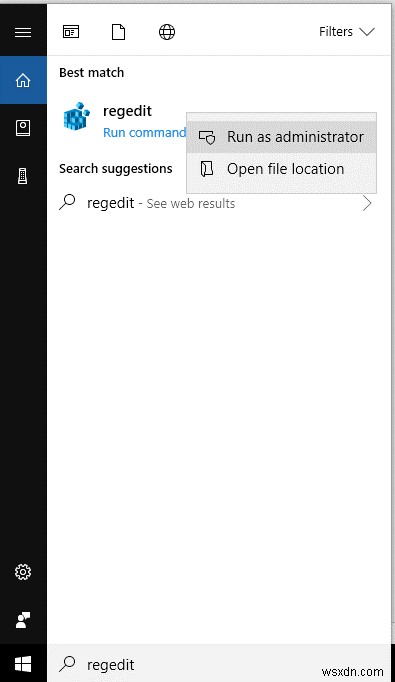 2. 메시지가 표시되는 UAC에서 예 버튼을 클릭하여 레지스트리 편집기를 시작합니다.
2. 메시지가 표시되는 UAC에서 예 버튼을 클릭하여 레지스트리 편집기를 시작합니다.
3. 열리는 레지스트리 편집기에서 다음 경로로 이동합니다.
HKEY_CURRENT_USER\SOFTWARE\Microsoft\Windows\CurrentVersion\Policies\Explorer
위 경로를 탐색하는 데 문제가 있는 경우 레지스트리 편집기의 주소 표시줄에 위 경로를 복사하여 붙여넣을 수도 있습니다.
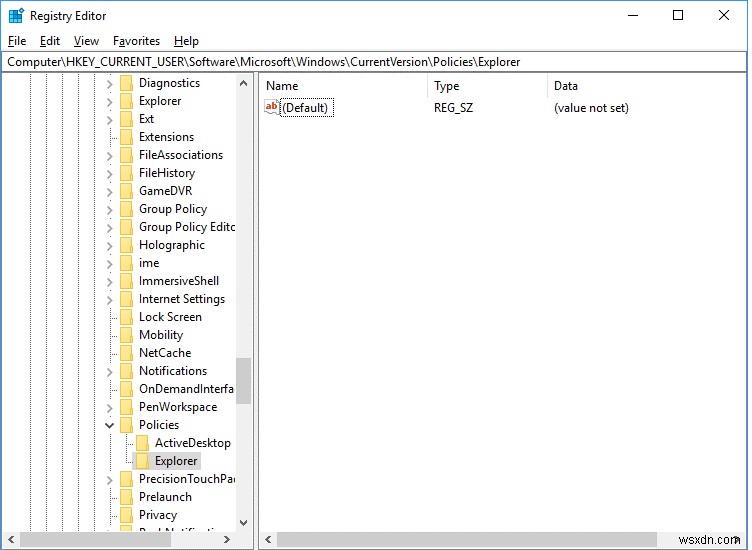 4. 이제 새로운 DWORD(32비트) 값을 생성해야 합니다. 생성하려면 오른쪽 패널을 마우스 오른쪽 버튼으로 클릭하고 새로 만들기> DWORD(32비트) 값을 선택합니다.
4. 이제 새로운 DWORD(32비트) 값을 생성해야 합니다. 생성하려면 오른쪽 패널을 마우스 오른쪽 버튼으로 클릭하고 새로 만들기> DWORD(32비트) 값을 선택합니다.
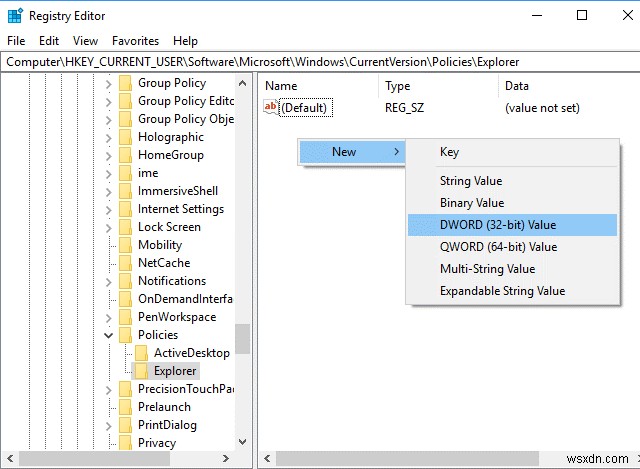 5. 이제 새로 만든 값의 이름을 NoLowDiscSpaceChecks로 지정합니다. .
5. 이제 새로 만든 값의 이름을 NoLowDiscSpaceChecks로 지정합니다. .
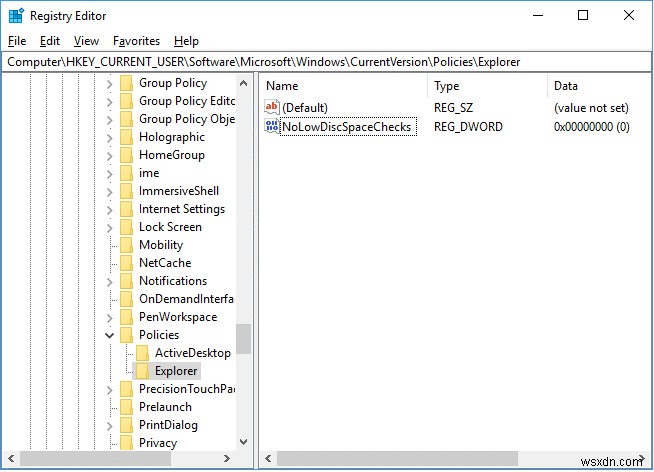 6. 새로 생성된 값 NoLowDiscSpaceChecks를 두 번 클릭하고 값 데이터 필드에 1을 입력합니다. 이제 계속하려면 확인 버튼을 클릭하십시오.
6. 새로 생성된 값 NoLowDiscSpaceChecks를 두 번 클릭하고 값 데이터 필드에 1을 입력합니다. 이제 계속하려면 확인 버튼을 클릭하십시오.
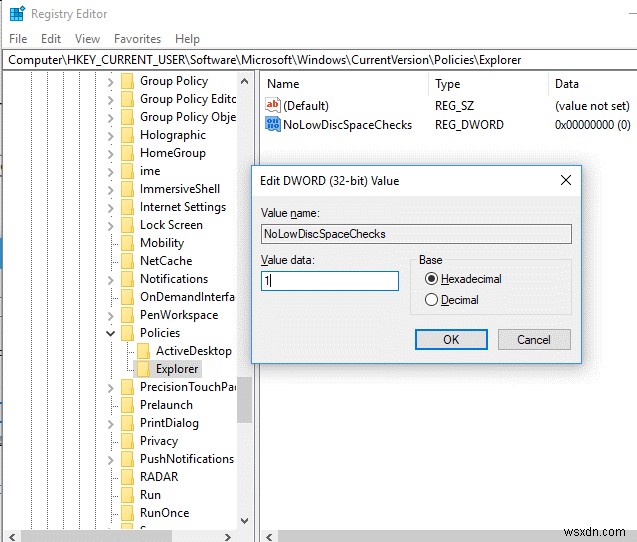 7. 이제 값 데이터가 1로 변경된 것을 확인할 수 있습니다.
7. 이제 값 데이터가 1로 변경된 것을 확인할 수 있습니다.
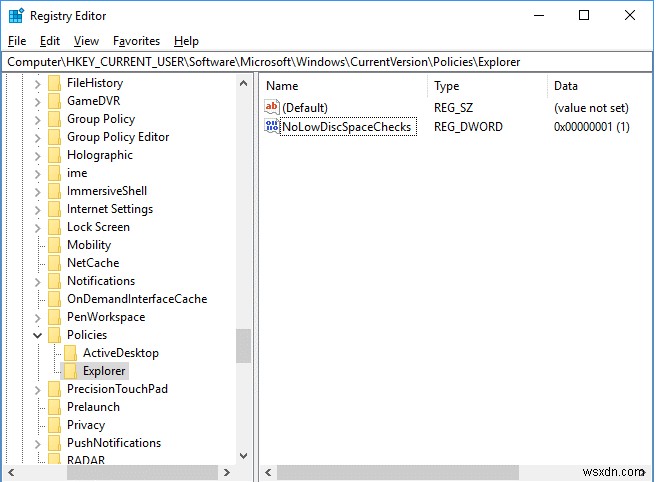 8. 변경 사항을 적용하려면 레지스트리 편집기를 닫고 컴퓨터를 다시 시작하십시오.
8. 변경 사항을 적용하려면 레지스트리 편집기를 닫고 컴퓨터를 다시 시작하십시오.
변경 사항이 적용되면 Windows 10/7에서 시스템에 더 이상 디스크 공간 부족 경고가 표시되지 않습니다.
Windows 10/7에서 디스크 공간 부족 경고 다시 활성화:
레지스트리 편집기를 사용하여 디스크 공간 부족 경고를 비활성화했으므로 운영 체제 드라이브를 포함하여 Windows의 모든 드라이브에 대한 경고를 비활성화합니다. 따라서 나중에 이 경고를 다시 활성화하려면 레지스트리 편집기를 열고 (HKEY_CURRENT_USER\SOFTWARE\Microsoft\Windows\CurrentVersion\Policies\Explorer) 경로로 이동하십시오. ), delete the value NoLowDiscSpaceChecks and restart your computer.
So, guys, using this simple yet effective registry trick you can easily disable the low disk space warning on Windows 10/7. If you have questions or comments then feel free to share in the comment box below.
